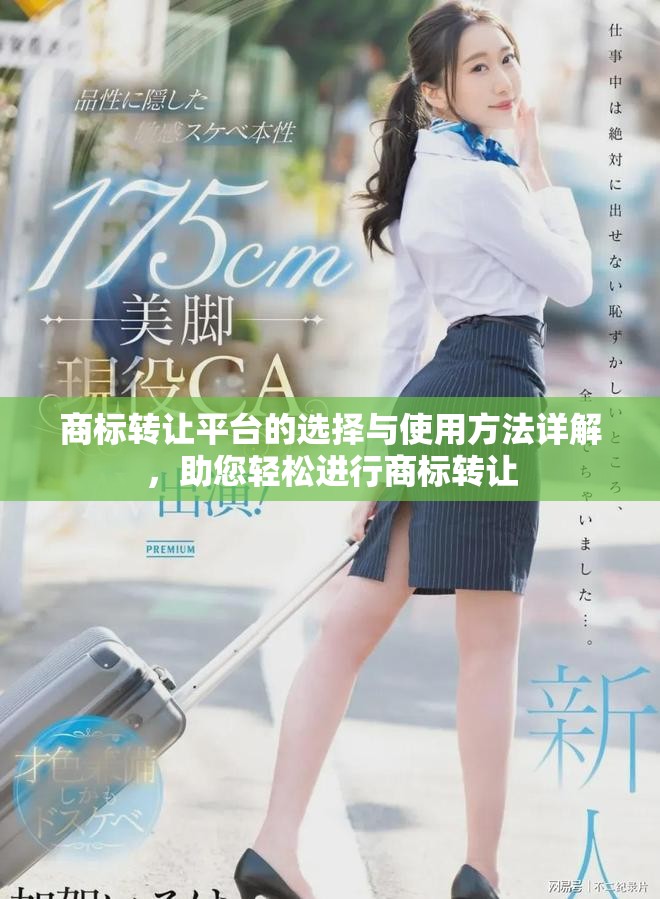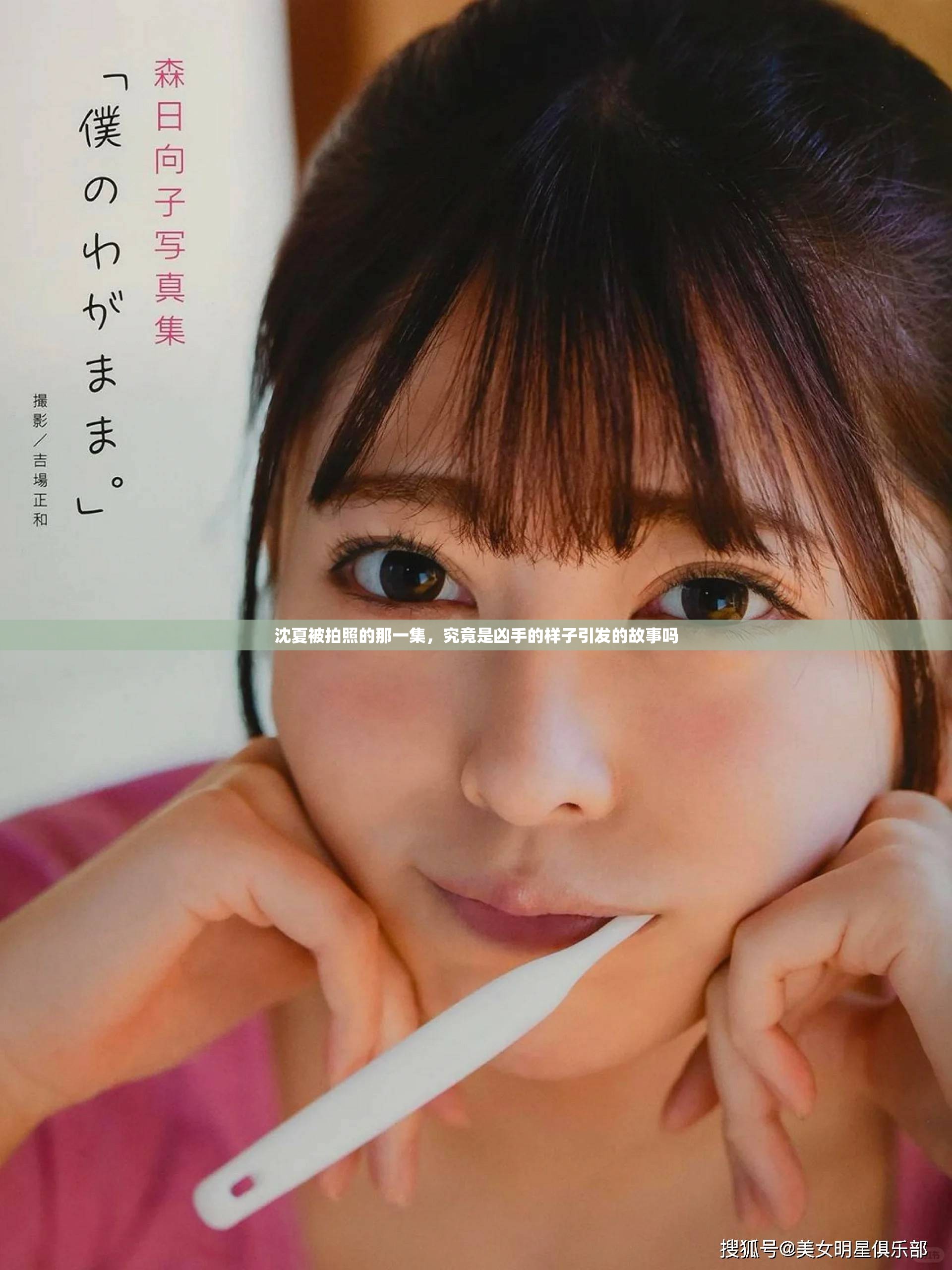如何在Word中设置上下页的排版与打印效果
在现代办公中,Microsoft Word 是一种广泛使用的文档处理软件。为了使文档在打印时达到最佳效果,合理设置上下页的排版至关重要。本文将探讨如何在 Word 中进行上下页的排版与打印设置,以提升文档的可读性和美观度。

首先,在 Word 中设置页面布局是排版的基础。打开文档后,可以通过“页面布局”选项卡进行设置。在这里,用户可以调整页面方向、纸张大小和边距。通常情况下,选择“纵向”方向适合大多数文档,而边距可以根据内容适当调整,一般推荐使用“普通”边距,以留出足够的空白,避免内容拥挤。
接下来,合理使用分栏功能可以提升文档的排版效果。在“页面布局”选项卡中,点击“分栏”按钮,用户可以选择将页面分为两栏或更多。分栏排版特别适合用于新闻稿、杂志文章或学术论文,使得信息更加紧凑且易于阅读。此外,分栏后可以通过调整栏宽和间距来获得最佳的视觉效果。
除了基础的页面和分栏设置,插入页眉和页脚也是提升文档专业性的有效手段。在“插入”选项卡中,选择“页眉”或“页脚”,可以添加文档标题、作者姓名和页码等信息。页眉和页脚不仅提供了额外的信息,还能在每一页上保持一致性,使文档看起来更加整洁。需要注意的是,页码的格式可以根据需求进行调整,通常使用阿拉伯数字最为常见。
在完成排版后,用户应该进行打印预览,以确保所有设置都符合预期。在“文件”菜单中选择“打印”,可以看到打印预览界面。此时,可以检查每一页的布局是否正确,内容是否完整。若发现问题,可以返回编辑界面进行相应调整,避免打印时出现不必要的错误。为了节约纸张和墨水,建议在打印设置中选择“草稿”模式,特别是对于初稿检查。
最后,保存排版后的文档是一个不容忽视的步骤。用户可以选择将文档保存为不同格式,例如 PDF,这样可以确保无论在哪台计算机上打开,排版和格式都不会发生变化。Word 提供了多种保存选项,选择合适的格式可以提高文档的兼容性和分享便利性。
通过以上步骤,用户可以在 Word 中实现理想的上下页排版与打印效果。无论是商业文档还是学术论文,良好的排版不仅能增强内容的可读性,还能提升文档的整体专业度。因此,掌握这些排版技巧,将为日常工作带来极大的便利。